 AWS
AWS
 AWS
AWS
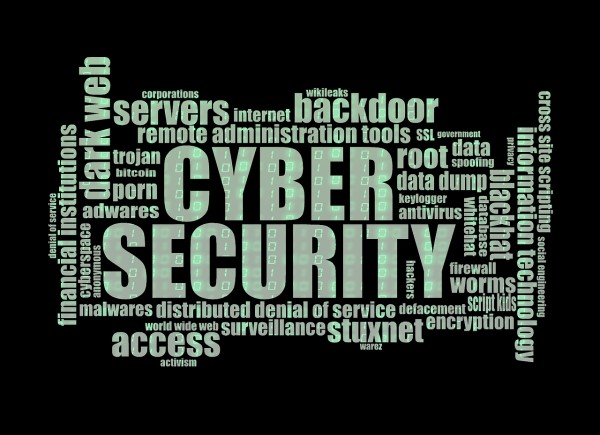 AWS
AWS
Vuls導入メモ IPAテクニカルウォッチ「脆弱性対策の効果的な進め方(ツール活用編)」
 Machine Learning
Machine Learning
OpenCVでWebカメラの解像度を変更すると落ちる不具合の対処方法
 AWS
AWS
CacooのAWS構成図自動生成機能を試す
 RSS
RSS
お名前.comの更新料金一覧をRSSにまとめた
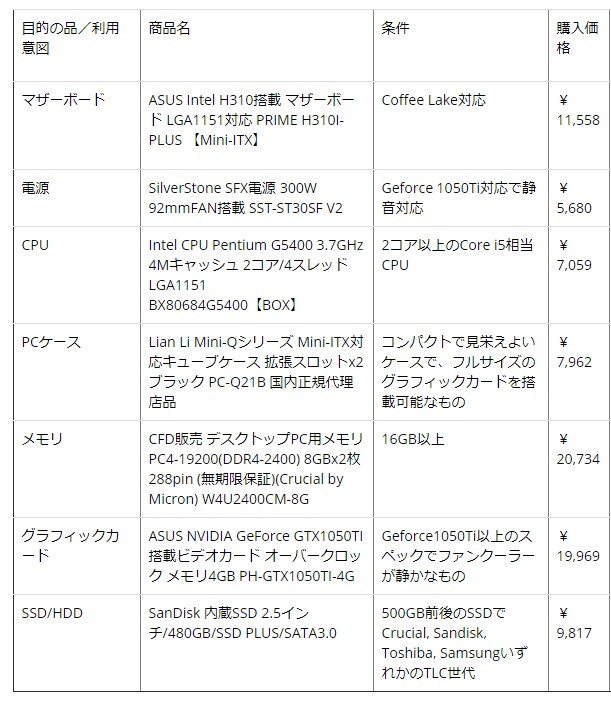 blog
blog
ひさしぶりにPCを自作 / Coffee Lake + Geforce GPUを導入
 blog
blog
高円寺のジーンズ専門店「Nakaiya」が年内で閉店(2017年12月まで)
 android
android
最新版のAndroid対応のためにUnityのアプリをUnity5.6でリビルド⇒ParticleSystemのエミッタにバグでリリースできず・・・
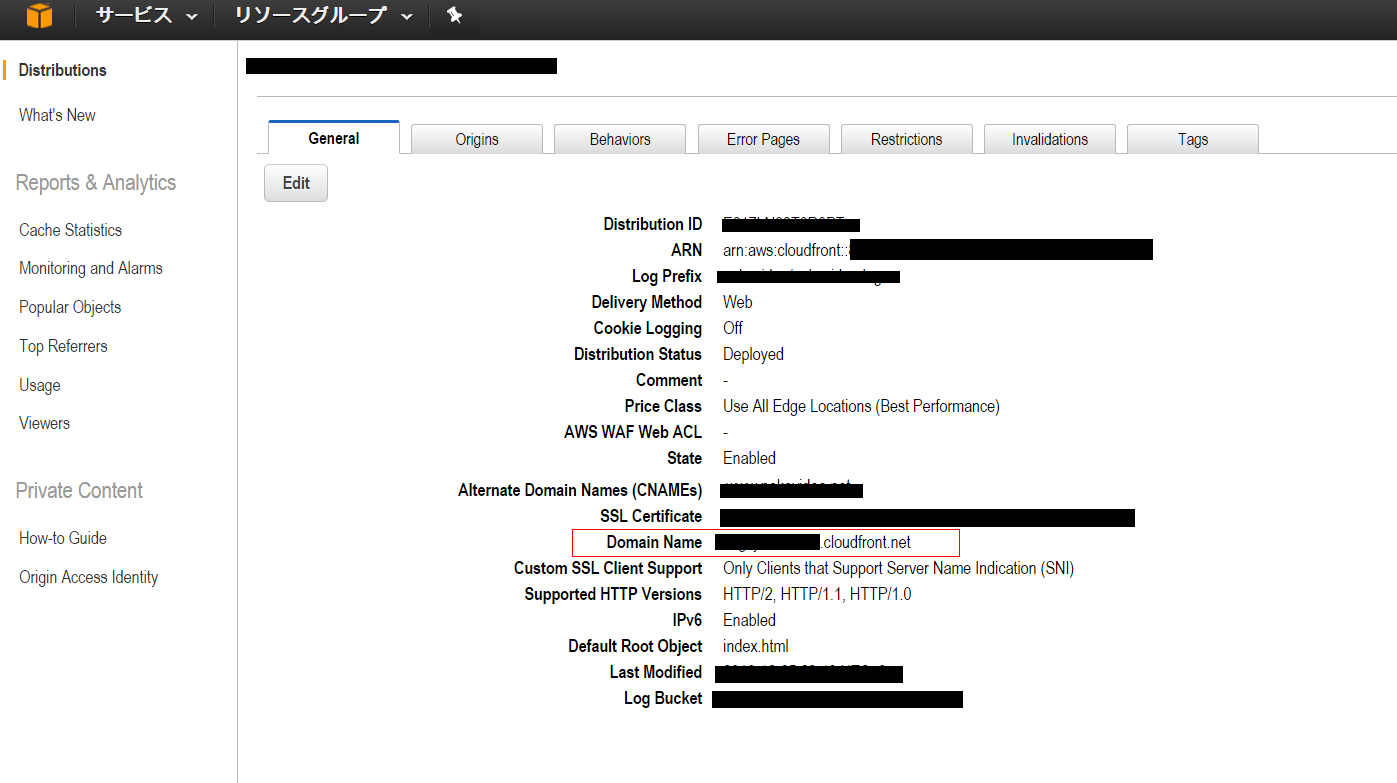 AWS
AWS
s3のバケットでWebホスティングしたドメインをCloudFrontのACMでhttps化するときの注意点
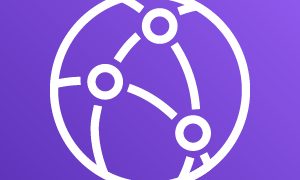 AWS
AWS